Android官方技术文档翻译——Eclilpse项目迁移
本文共 1446 字,大约阅读时间需要 4 分钟。
本文译自Android官方技术文档《Migrating From Eclipse Projects》,原文地址:http://tools.android.com/tech-docs/new-build-system/migrating-from-eclipse-projects。
本篇文档介绍的是如何把一个Ecilpse上的Android项目,迁移到Android Studio。从Eclipse转Android Studio的同学可以看一下。
翻译不易,转载请注明CSDN博客上的出处:
http://blog.csdn.net/maosidiaoxian/article/details/42705003
翻译工作耗时费神,如果你觉得本文翻译得还OK,请点击文末的“顶”;如有错讹,敬请指正。谢谢。
Eclipse 项目迁移
要将一个 Eclipse 项目迁移到 Android Studio 项目,您有两种选择:
- 直接把Eclipse项目导入到Studio中。这是首选的方法,并且具有许多优点:
- 它会检测许多源码库 (如 ActionBarSherlock) 和二进制库 (例如 guava.jar),并将把这些替换为 maven 依赖,这意味着您不再需要手动维护这些库了
- 它将把项目改为使用新规范的 Android Gradle 项目结构,这种新的项目结构支持instrumentation 测试作为测试代码在同一个项目里进行测试,以及flavor和构建类型的特定的资源,等等
- 在Eclipse中把一个Eclipse 项目导出为一个 Gradle 项目。这种机制不是像直接的Gradle 导入那样灵活 (或频繁更新),但它有两种用途:
- 它可以让你的Gradle项目使用和Eclipse ADT 项目相同的文件结构(换句话说,它不会移动文件,一切文件都在原来的位置,然后通过一个特殊的build.gradle文件来告诉 Gradle 在旧的目录结构而不是新的结构中来查找源代码)。如果你想让同一个代码库能继续同时在Studio和Eclipse中使用,这将会很有用。
- 如果你的项目有很多Eclipse所特定的目录映射(通过path变量,链接资源等),有可能Android Studio 的导入无法正确地解析路径;在这种情况下,尝试在Eclipse导出(但也请提交一个bug,以便我们可以修复导入)。
直接导入到Android Studio
要导入到Android Studio中,请选择 文件 > 导入,然后选择包含您的Eclipse ADT项目的目录。将会打开一个向导,并通过剩下的导入过程指导你。当项目导入已完成时,它会打开一个名字为“import-summary.txt”的文件,里面列出了在导入的过程中采取的所有步骤,并且有下一步的建议。例如,它可能会注意到未迁移的文件,注意到你安装的SDK中缺少的组件,等等。
从 Eclipse 中导出
在 Eclipse 中打开项目,然后从那里, 导出(export) 该项目。 注: 请确保您正在使用尽可能最新版本的 Eclipse,这是由于最近我们有修复一些和导出相关的问题。
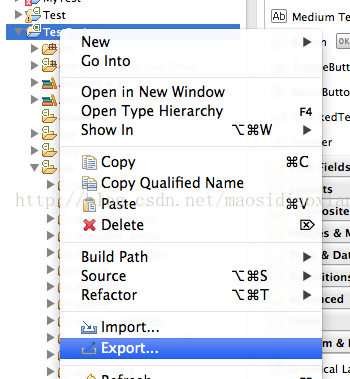
选择 Gradle 选项:
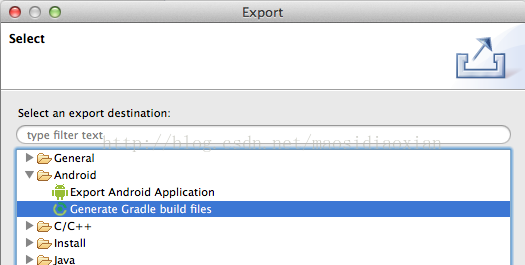
继续执行向导。当你完成后时,您可以将 build.gradle 文件导入到 Android Studio中。
在你已经完成了基本的设置之后,有关如何自定义你的构建的详细信息,请参阅新构建系统的 。其他信息,请参阅该构建系统的 。
你可能感兴趣的文章
将devexpress中控件添加到vs工具箱中
查看>>
inline-block元素间距问题的几种解决方案
查看>>
H5 canvas控制坦克移动
查看>>
cordova插件开发
查看>>
mysql 高级应用
查看>>
leetcode 33. Search in Rotated Sorted Array
查看>>
html基本布局1---div嵌套布局
查看>>
《致我的这位朋友的一封信》 自述
查看>>
【数据排序】车厢重组
查看>>
验证码生成 c#
查看>>
config内置对象
查看>>
模板方法模式(TemplateMethod)
查看>>
css布局一屏幕的自适应高度
查看>>
[LeetCode] Recover Binary Search Tree
查看>>
《穷人的小孩难成功-走出人生负面循环》视野的继承与影
查看>>
L2-007. 家庭房产
查看>>
典型用户场景分析
查看>>
[LeetCode]题解(python):061-Rotate List
查看>>
工程师们,不要想一辈子靠技术混饭吃
查看>>
B题 Before an Exam
查看>>